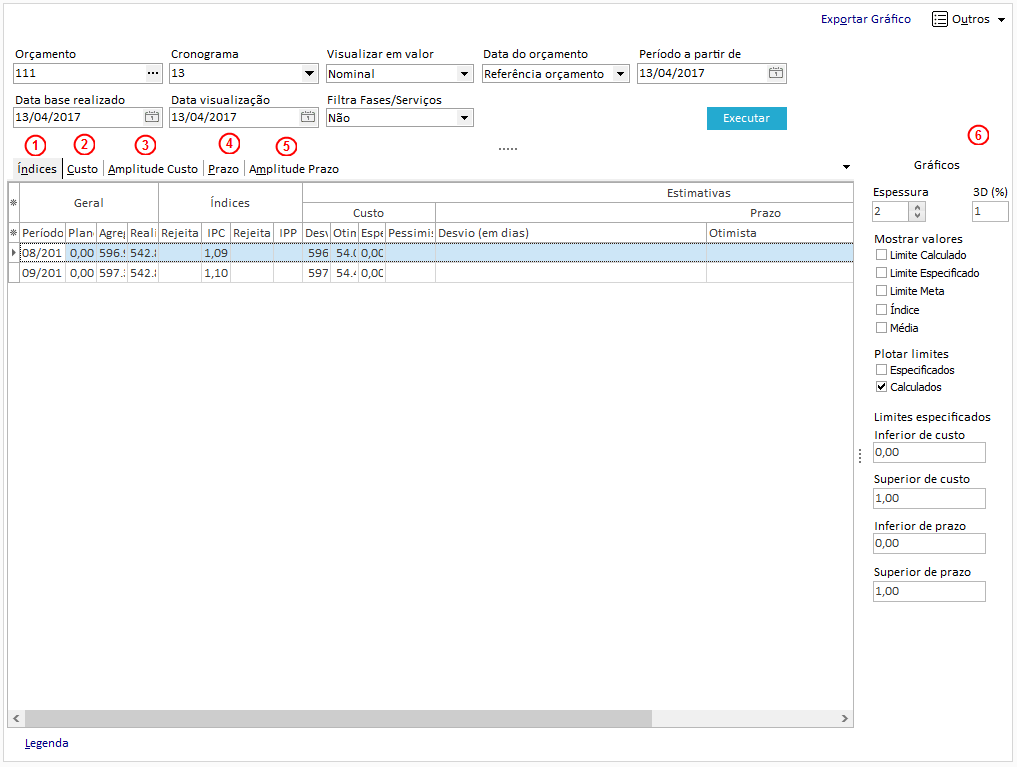Indicadores de Custo e Prazo
Para que seja possível visualizar a planilha de Indicadores de Custo e Prazo, será necessário definir alguns parâmetros, conforme descrito abaixo:
Visualizar em valor
- Valor nominal: Corresponde ao valor que está expresso no documento (nota fiscal, por exemplo), sem aplicação de atualizações;
- Outra Moeda: Esta opção possibilita a visualização dos valores apresentados em uma segunda moeda;
- Real Atualizado: Esta opção possibilita a visualização dos valores atualizados
Data do Orçamento: Define qual a data base para atualização de valores orçados em real atualizado ou outra moeda, possuindo as opções:
- Referência orçamento;
- Atualização insumo;
- Atualização orçamento.
Data Base Realizado: Quando o cronograma ativo for um planejamento será sugerida a data atual, quando for um replanejamento será sugerida a data de início do replanejamento, em ambos os casos poderá ser alterada essa data conforme a necessidade de visualização. É importante considerar que a análise exibirá os períodos até essa data, desde que tenha planejado, medição ou realizado.
Ao clicar no botão Executar, o sistema irá gerar o relatório.
1. Índices
Geral
- Período: Nesta coluna serão apresentados todos os períodos que contém planejamento, medição ou realizado, até a data base do realizado, ou seja, considera valores com data menor ou igual a data base do realizado.
- Planejado: Valor obtido período a período do cronograma físico selecionado, sendo acumulado a cada período.
- Agregado: Valor obtido através da quantidade medida multiplicado pelo custo orçado atual, sendo acumulado a cada período.
- Realizado: Valor obtido do realizado apropriado (custo competência), sendo acumulado a cada período. Este valor pode ser confrontado com a tela do realizado (Construção\Administração de Obras\Acompanhamento\Editar\Realizado).
Indice
- Rejeitado IPC: Essa coluna indica se o índice ou a amplitude do IPC saíram fora dos limites, caso esteja somente com a letra 'A' significa que saiu fora do limite da amplitude, se estiver somente com a letra 'M' significa que saiu do limite do índice, caso esteja com as letras 'A/M' significa que saiu fora dos limites da amplitude e do índice. Ao finalizar os cálculos do índice o sistema percorre novamente os índices que foram excluídos somente na amplitude e verifica se eles estão fora do último limite superior e inferior calculados, caso esteja esse período será marcado como 'A/M'.
- IPC: Índice de Performance de Custo. Cálculo obtido através da divisão do valor agregado pelo custo real (realizado). Quando esse índice está abaixo de 1 significa que a obra está sendo executada com valor acima do previsto ou que foi realizado um orçamento abaixo do valor real. Quando o índice é igual a 1 considera-se um bom plano e uma boa execução. Quando o índice está acima de 1 significa que o plano pode ter sido superestimado, ter sido uma boa execução ou que foi utilizado um material diferente para que o custo tenha ficado abaixo do previsto. Contudo deve-se realizar uma análise detalhada para entender o motivo que resultou o valor do índice. (Fórmula do IPC: Agregado / Realizado).
- Amplitude IPC Original: Esse campo exibe o cálculo realizado na primeira vez que o relatório foi emitido, possibilitando um comparativo futuro. Esta coluna fica oculta na planilha e para que seja visualizada, é necessário acessar os filtros da tela.
- Amplitude IPC: O primeiro registro sempre será zero, os demais serão o índice IPC do período atual menos o índice IPC do período anterior. Esses valores sempre serão em valor absoluto, ou seja, não terá valores negativos. Esse campo exibe o cálculo atualizado da amplitude e será utilizado para plotar as informações no gráfico de Amplitude IPC. O fluxo do cálculo dessa coluna está sendo demonstrado na fig. 05. Esta coluna fica oculta na planilha e para que seja visualizada, é necessário acessar os filtros da tela.
- Rejeitado IPP: Essa coluna indica se o índice ou a amplitude do IPP saiu fora dos limites, caso esteja somente com a letra 'A' significa que saiu fora do limite da amplitude, se estiver somente com a letra 'M' significa que saiu do limite do índice, caso esteja com as letras 'A/M' significa que saiu fora dos limites da amplitude e do índice. O fluxo do cálculo dessa coluna está sendo demonstrado na fig. 05. Ao finalizar os cálculos do índice o sistema percorre novamente os índices que foram excluídos somente na amplitude e verifica se eles estão fora do último limite superior e inferior calculados, caso esteja esse período será marcado como 'A/M'.
- IPP: Índice de Performance de Programação: Cálculo obtido através da divisão do valor agregado pelo valor planejado. Quando o índice for abaixo de 1 significa que a obra está atrasada. Com valor 1 significa uma boa execução do planejamento. Acima de 1 significa que a obra está adiantada, não necessariamente representando um bom indicador pois pode estar gerando um desembolso acima do previsto inicialmente. (Fórmula do IPP: Agregado / Planejado).
- Amplitude IPP Original: Esse campo exibe o cálculo realizado na primeira vez que o relatório foi emitido, possibilitando um comparativo futuro. Esta coluna fica oculta na planilha e para que seja visualizada, é necessário acessar os filtros da tela.
- Amplitude IPP: O primeiro registro sempre será zero, os demais serão o índice IPP do período atual menos o índice IPP do período anterior. Esses valores sempre serão em valor absoluto, ou seja, não terá valores negativos.
Esse campo exibe o cálculo atualizado da amplitude e será utilizado para plotar as informações no gráfico de Amplitude IPP. O fluxo do cálculo dessa coluna está sendo demonstrado na fig. 05. Esta coluna fica oculta na planilha e para que seja visualizada, é necessário acessar os filtros da tela.
Estimativa/Custo
Desvio: Cálculo obtido através da subtração entre o valor planejado e o valor agregado. (Fórmula: Planejado – Agregado).
Otimista: Cálculo obtido através da soma do valor realizado e do total planejado subtraindo o valor agregado. Neste custo significa que a partir deste momento o andamento voltará a ser realizado de acordo com o planejado inicial, ou seja, daqui para frente os custos não aumentarão. (Fórmula: (Realizado + Valor Total Planejado) – Agregado).
Esperado: Cálculo obtido através da seguinte fórmula (Realizado + ((Valor Total Planejado – Agregado)/IPC)). Este custo é baseado na performance de custo até o momento, considerando o saldo a ser executado.
Pessimista: Cálculo obtido através da seguinte fórmula (Realizado + ((Valor Total Planejado – Agregado)/(IPC*IPP))). Este custo é baseado na performance de custo e prazo, ou seja, um índice pode compensar o outro, mas estabelecendo uma relação.
Estimativa/Prazo
Desvio(em dias): Cálculo obtido através da seguinte fórmula ((1 – IPP) * (Último dia do período – Data prevista de início )). Esta coluna indica quantos dias a obra está atrasada baseando-se na data de início prevista, no último dia do período e no índice de performance de programação.
Otimista: Cálculo obtido através da seguinte fórmula (Data prevista de término + Prazo desvio(em dias). Essa coluna é calculada pressupondo-se que a partir da data atual a execução será realizada de acordo com o planejamento, considerando então apenas o atraso do passado.
Pessimista: Cálculo obtido através da seguinte fórmula (Data Prevista de Início + ((Data prevista de término - Data prevista de início) / IPP)). Esse cálculo considera que o índice de performance de programação será o mesmo índice atual até o final da obra.
É importante considerar que independentemente do cronograma/medição serem criadas por módulo o sistema exibirá sempre as informações com base na planilha de grupo, inclusive o filtro por fase, onde vai exibir as fases da planilha de grupo.
Ao lado da planilha tem um painel de opções que é exibido ao clicar na barra vertical azul ou utilizando o atalho “F9” (Figura abaixo). A seguir demonstraremos as opções disponíveis.
2. Custo
O sistema irá exibir o gráfico do índice de custo, onde apresenta o limite superior, inferior e o índice IPC.
3. Amplitude Custo
O sistema irá exibir o gráfico da amplitude de custo exibindo a linha do limite superior, inferior e a amplitude original IPC.
4. Prazo
O sistema irá exibir o gráfico do índice de prazo exibindo a linha do limite superior, inferior e o índice de prazo.
5. Amplitude Prazo
O sistema irá exibir o gráfico da amplitude de prazo exibindo a linha do limite superior, inferior e a amplitude original IPP.
Ao clicar com o botão direito do mouse são apresentados os botões Exportar Dados que Permite exportar as informações da planilha para as extensões HTML, Texto e XLS. e 1º Banda Fixa: Essa opção vai fixar a banda Geral.
Exportar Gráfico: Ao utilizar essa opção o gráfico que estiver sendo visualizado será exportado.
6.
Espessura: Permite aumentar ou diminuir a espessura das linhas nos gráficos, sendo que essa opção está limitada entre 2 a mais fina e 10 a mais grossa. Ao utilizar essa opção todos os gráficos serão alterados.
3D (%): Permite aumentar ou diminuir a visualização 3D dos gráficos, sendo limitado de 1 à 100. Ao utilizar essa opção todos os gráficos serão alterados.
Limite Superior: Ao marcar essa caixa de seleção, o limite superior será exibido em todos os gráficos.
Limite Inferior: Ao marcar essa caixa de seleção, o limite inferior será exibido em todos os gráficos.
Índice de Custo: Ao marcar essa caixa de seleção, o índice de custo será exibido no gráfico de custo período a período.
Média de Custo: Ao marcar essa caixa de seleção, a média do índice de custo será exibida no gráfico de custo.
Amplitude de Custo: Ao marcar essa caixa de seleção, a amplitude original de custo será exibida no gráfico da amplitude de custo período a período.
Média Ampl. de Custo: Ao marcar essa caixa de seleção, a média da amplitude do índice de custo será exibido no gráfico da amplitude de custo.
Índice de Prazo: Ao marcar essa caixa de seleção, o valor do índice de prazo será exibido no gráfico de prazo período a período.
Média de Prazo: Ao marcar essa caixa de seleção, a média do índice de prazo será exibida no gráfico de prazo.
Amplitude de Prazo: Ao marcar essa caixa de seleção, o valor da amplitude original de prazo será exibido no gráfico da amplitude de prazo período a período.
Média Ampl. de Prazo: Ao marcar essa caixa de seleção, a média da amplitude do índice de prazo será exibido no gráfico da amplitude de prazo.
Nas demais abas, serão apresentados os gráficos que serão gerados de acordo com os dados da aba “Índice”.
Os gráficos foram criados com base no subcapítulo 5-4 do livro 'Introdução ao Controle Estatístico da Qualidade' da editora LTC escrito por Douglas C. Montgomery, esses gráficos são denominados de “O Gráfico de Controle de Shewhart para Medidas Individuais”.
Após definir ou alterar o parâmetro de visualização é necessário selecionar este botão para que o sistema assuma as alterações e atualize os valores na grade.